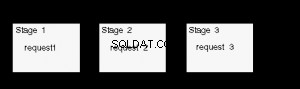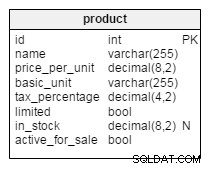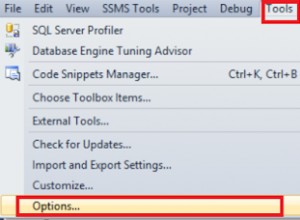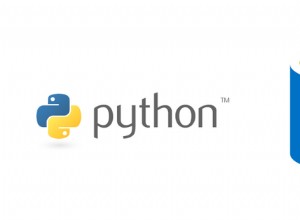Para encontrar los puntos clave de cómo SQL Workload Analysis puede ayudarlo, busque los patos  ¡a lo largo de esta entrada de blog!
¡a lo largo de esta entrada de blog!
¿Qué es el análisis de carga de trabajo de SQL?
Es un complemento de SQL Diagnostic Manager y un componente de IDERA Dashboard. Este tablero es el portal central para varias herramientas de IDERA. Estas herramientas incluyen herramientas de seguridad, copia de seguridad, inteligencia empresarial y gestión de inventario.
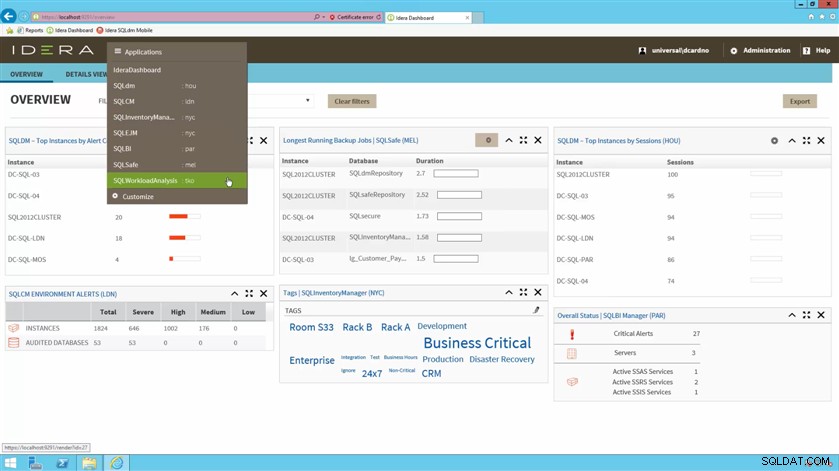
Figura 1:En el panel de IDERA, vea (por ejemplo) las instancias principales por recuento de alertas y por sesiones para el Administrador de diagnóstico de SQL, las alertas ambientales para el Administrador de cumplimiento de SQL, los trabajos de copia de seguridad de ejecución más larga para Copia de seguridad de SQL, las etiquetas para SQL Inventory Manager y el estado general para SQL BI Manager.
¿Qué hace el análisis de carga de trabajo de SQL?
Identifique dónde existen problemas de SQL Server. Luego, profundice en los períodos de latencia. De esta manera, correlacione todos los factores contribuyentes para establecer la causa raíz. Sepa de inmediato qué bases de datos están procesando, profundice en las declaraciones SQL y reciba consejos prácticos.
Explore las principales instancias supervisadas
 Con muy pocos clics, acceda a una gran cantidad de datos relevantes en tiempo real y tendencias históricas perspicaces de muestreo frecuente.
Con muy pocos clics, acceda a una gran cantidad de datos relevantes en tiempo real y tendencias históricas perspicaces de muestreo frecuente.
La interfaz de usuario basada en la web presenta una vista consolidada de varios indicadores clave de desempeño. De forma predeterminada, la vista unificada muestra los datos recopilados del último día. Muestra períodos más largos o más cortos seleccionando los botones de control correspondientes.
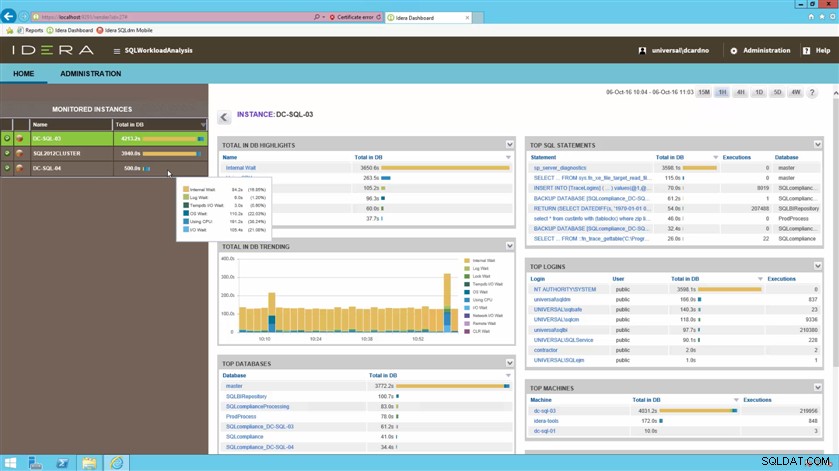
Figura 2:Enumere las principales instancias monitoreadas. Para una instancia supervisada seleccionada, vea las esperas principales y sus tendencias, las bases de datos principales, las declaraciones SQL principales, los inicios de sesión principales y las máquinas principales.
Enfóquese en las ocurrencias problemáticas
 Con muy pocos clics, acceda a intervalos de tiempo críticos (por ejemplo, de 4 semanas a 5 minutos).
Con muy pocos clics, acceda a intervalos de tiempo críticos (por ejemplo, de 4 semanas a 5 minutos).
Profundice en una perspectiva más detallada donde hay picos notables con respecto al rendimiento del sistema. Profundice más dibujando una banda alrededor de la zona problemática para reevaluar los factores contribuyentes de ese momento.
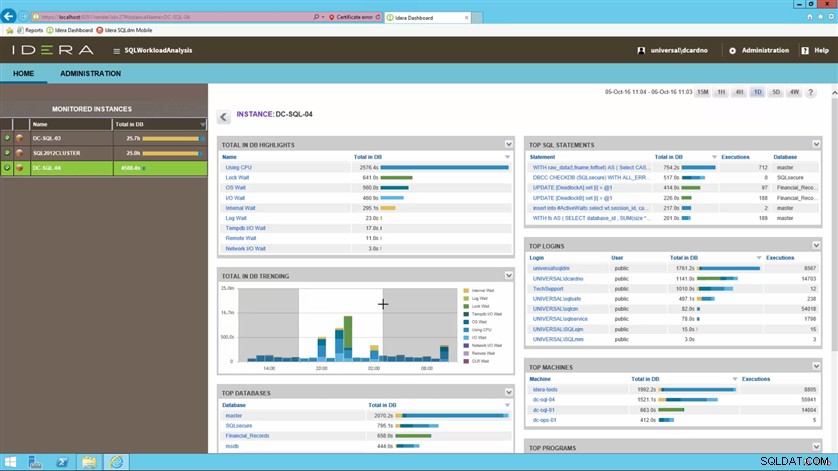
Figura 3:con cualquier gráfico de tendencias, acérquese a un intervalo de tiempo haciendo clic y arrastrando un rectángulo sobre el subdominio correspondiente.
Explorar los principales objetos bloqueados
 Con muy pocos clics, profundice desde los problemas hasta su causa raíz.
Con muy pocos clics, profundice desde los problemas hasta su causa raíz.
Vea el impacto con respecto a las consultas, la CPU y las esperas de bloqueo. Seleccione un hipervínculo para identificar las instrucciones SQL, los usuarios correspondientes y el detalle de la aplicación. Esta vista también muestra durante cuánto tiempo persistió el problema para una categoría determinada.
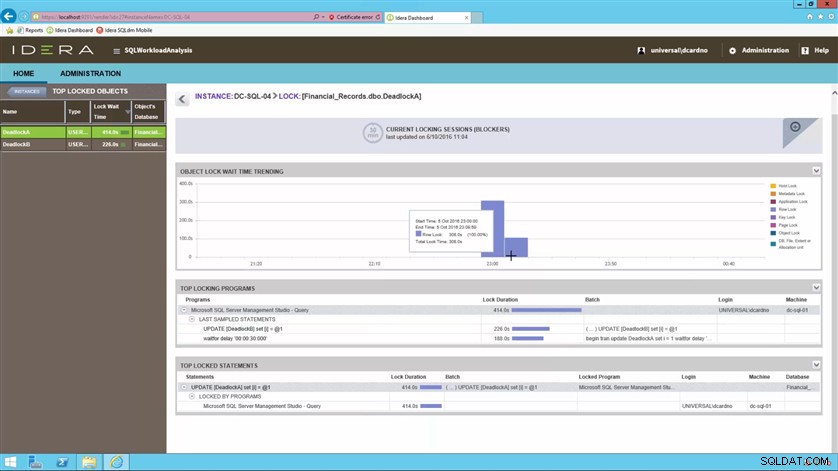
Figura 4:lista de los principales objetos bloqueados. Para un objeto bloqueado seleccionado, muestre la tendencia de los tiempos de espera, los principales programas de bloqueo y las principales declaraciones bloqueadas.
Explore los principales inicios de sesión
Salga del período previamente seleccionado para mostrar información específica del usuario. Esta información identifica desde dónde el usuario estaba accediendo al sistema y otras sentencias SQL asociadas. Recorra los usuarios adicionales en esta vista.
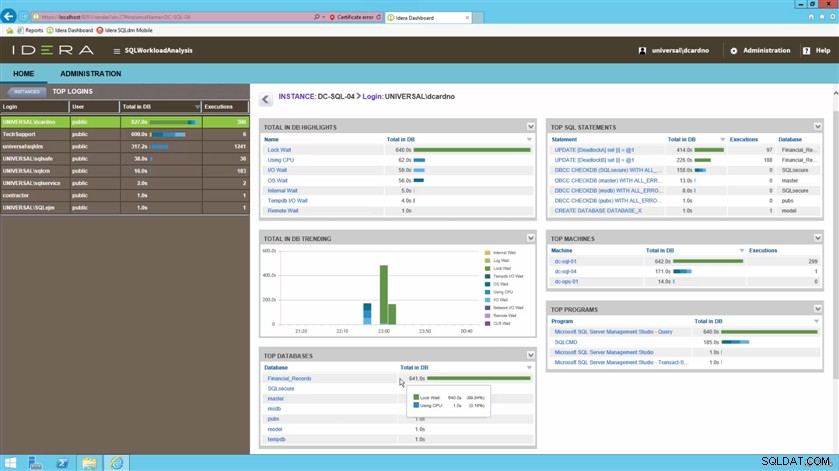
Figura 5:lista de los principales inicios de sesión. Para un inicio de sesión seleccionado, muestre las esperas principales y sus tendencias, las bases de datos principales, las declaraciones SQL principales, las máquinas principales y los programas principales.
Explore las principales sentencias SQL
 Con muy pocos clics, obtenga recomendaciones procesables para mejorar el rendimiento de las consultas.
Con muy pocos clics, obtenga recomendaciones procesables para mejorar el rendimiento de las consultas.
Seleccione las declaraciones SQL principales para profundizar en información de consulta más detallada. Estos detalles incluyen cuáles son específicamente los operadores más pesados por consulta y qué porcentaje del tiempo de ejecución consumen.
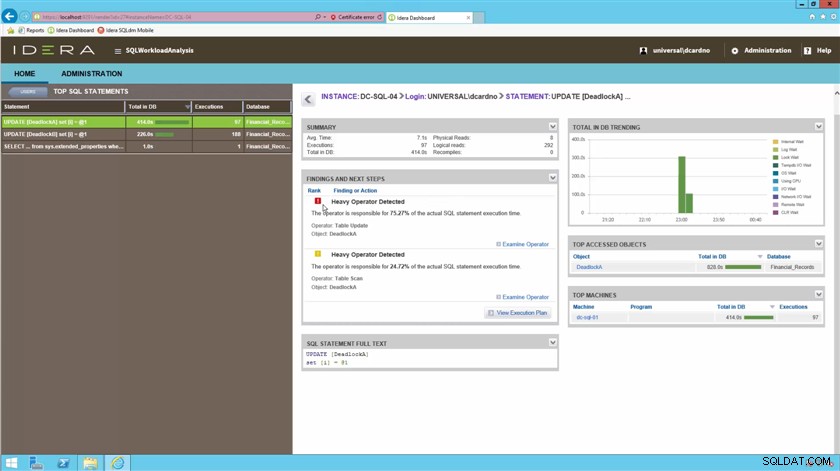
Figura 6:Enumere las principales sentencias SQL. Para una declaración SQL seleccionada, vea su resumen de rendimiento, cualquier hallazgo (como operadores pesados) y los próximos pasos, el texto completo de la declaración SQL, la tendencia de las esperas, los objetos a los que se accede con más frecuencia y las máquinas principales.
 Con muy pocos clics, desglose para consultar los planes de ejecución.
Con muy pocos clics, desglose para consultar los planes de ejecución.
Desglose el plan de ejecución para mostrar los componentes específicos y el costo asociado al rendimiento. Vea instrucciones SQL muy anidadas con muchos factores que contribuyen al rendimiento general.
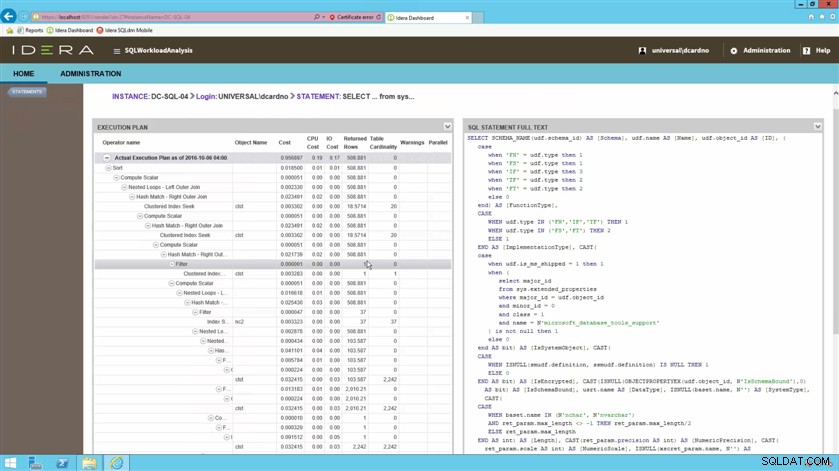
Figura 7:para una instrucción SQL seleccionada, vea su plan de ejecución y su texto completo.
Explore los mejores programas
Enfóquese en los detalles de las aplicaciones ruidosas y profundice en el impacto que tuvieron en ese momento. Consolide todos los indicadores clave de rendimiento.
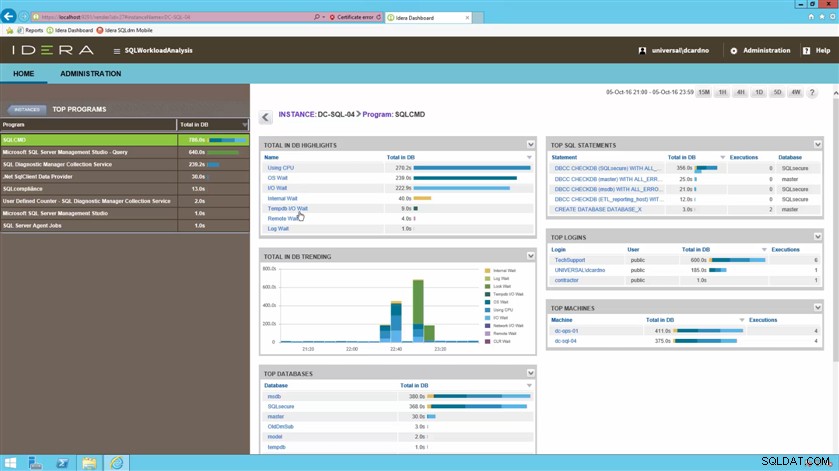
Figura 8:lista de los principales programas. Para un programa seleccionado, muestre las esperas principales y sus tendencias, las bases de datos principales, las declaraciones SQL principales, los inicios de sesión principales y las máquinas principales.
Personalizar el diseño
Desde el nivel superior, configure los componentes. Manipule los paneles para resaltar y centrarse en las áreas de interés. En la interfaz de usuario, muestre de forma destacada los elementos más importantes.
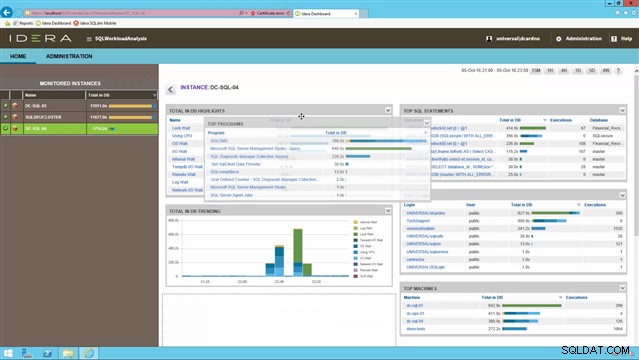
Figura 9:personalice cualquier diseño de tablero moviendo, cerrando y abriendo cada panel para mostrar la información más relevante en la ubicación más conveniente.
Reflexiones finales
 Administre sin esfuerzo el rendimiento de entornos complejos de SQL Server.
Administre sin esfuerzo el rendimiento de entornos complejos de SQL Server.
Con SQL Workload Analysis, aplique muestreo continuo para proporcionar una vista en tiempo real de bases de datos completas. Profundice rápidamente para aislar declaraciones de SQL lentas, analice planes de ejecución y vea recomendaciones automatizadas para ajustar declaraciones de problemas. Mejore el rendimiento de las aplicaciones con recomendaciones integradas y llegue rápidamente a la causa raíz con un diagnóstico operativo y transaccional integrado.